ハードディスクの造設、PCの掃除、シリコングリスの交換
8月18日、ミネソタ曇りのち晴れ
朝は薄暗くて肌寒かったが、昼からはお天気。気持ちの良い季節が来た。
昨日、ハードディスクドライブを購入し増設したのでそこら辺の報告を。
こちらが購入した、Hitachi Deskstar HDS721010CLA332 (1TB SATA300 7200)


こちらがInspiron 530内部のほこり。特にフロントパネル内がひどかった。

2か月前に掃除したにもかかわらずこの状態。ちなみに、部屋の掃除は毎日欠かさず行っているが・・・・・。これではPCではなくて空気清浄機か。

2か月前に掃除したにもかかわらずこの状態。ちなみに、部屋の掃除は毎日欠かさず行っているが・・・・・。これではPCではなくて空気清浄機か。
CPUクーラーの埃を掃除するためにCPUクーラーを取り外してから気がついたのがこれ。

シリコングリスを持っていないのにCPUクーラーを外してしまった。

シリコングリスを持っていないのにCPUクーラーを外してしまった。
こちらがHDD増設用のベイ。


造設後。

造設に邪魔だったのとファンの掃除がしたかったのでグラフィックスカードは外してある。

造設に邪魔だったのとファンの掃除がしたかったのでグラフィックスカードは外してある。
全てを取り付けてひとまず終了。


Windows Vistaでのハードディスクの認識および初期化の方法はこちらを参考にした。
とても分かりやすく書いてあり、しかも動画まである。
そして日がかわり本日。夕方、再度、マイクロセンターに出かけて購入したのがこちら。

シリコングリス。店員に進められたものを購入。IC Diamond 6.99ドル。なんと92%がダイアモンドの微粒子で出来ている。熱伝導率は2000-25000W/mKと書いてあり、シルバーのグリスと比較して4-5倍の性能だとか。ダイアモンドってそうなんだ・・・・・。

シリコングリス。店員に進められたものを購入。IC Diamond 6.99ドル。なんと92%がダイアモンドの微粒子で出来ている。熱伝導率は2000-25000W/mKと書いてあり、シルバーのグリスと比較して4-5倍の性能だとか。ダイアモンドってそうなんだ・・・・・。
CPUを取り外し、丹念にお掃除。


CPUもご覧のとおりピカピカに。


ここで、IC Diamondの使用法を読みましょう。
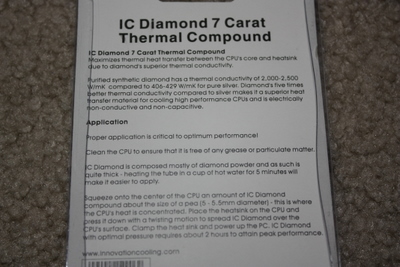
お湯で5分温めてから使うと使いやすいですと書いてあったのでそのようにする。たしかに、かなり粘度の高いグリスだ。
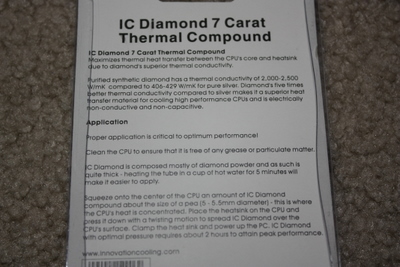
お湯で5分温めてから使うと使いやすいですと書いてあったのでそのようにする。たしかに、かなり粘度の高いグリスだ。
CPUの上にこんもりともられたIC Diamond

薄く伸ばす方法もあるが、私はもっぱらこの方法。

薄く伸ばす方法もあるが、私はもっぱらこの方法。
そして、CPUクーラーを載せて軽くぐりぐりとひねってからねじを締めて固定。


以上で終了。
埃を徹底的に除去した影響とシリコングリスを新品にした影響とでCPUの温度がかなり下がり、ファンが勢いよくまわることが少なくなった。
以前は、アイドリングでも摂氏40度台、ちょっとした負荷で60度を超えてしまっていたが、現在はアイドリングでは30度台、負荷をかけても60度を超えることはあまりなくなった。以前も埃を徹底的に除去したことはあったが、ここまでCPUの温度は下がらなかったのでシリコングリスを新品で性能の良いものに変えたことの影響が大きいと思われる。
おかげで、快適さが増したのだった。
めでたし、めでたし。
以前、自作機を使用していたころ、パーツを買い替えるたびに何か問題が起きて、BIOSのアップデートをしたり、ドライバーを落としてきたりと大変だったことを思い出す。たいてい徹夜で復旧作業をしていた。今回も、新しいHDDを買ってきて、妻がこう言った。
”今度はすぐに使えるようになるの???”
・・・・・・・・・・・・・・・・・・・・・、ならないかもしれないかもしれない・・・・・・。
案の定、シリコングリスを追加で買いに走ったわけで、何かが起きたわけだ。




